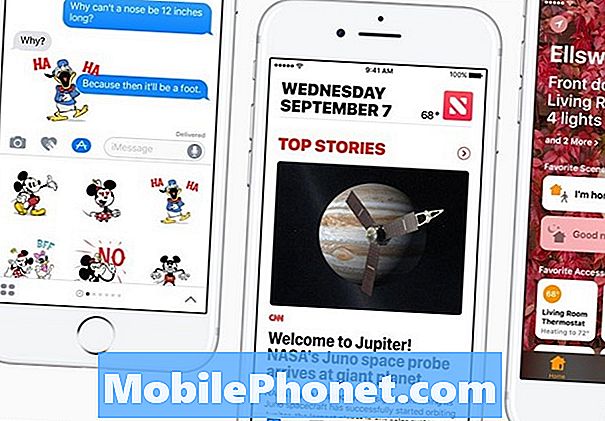Innehåll
Tjänsten eller appen som hanterar din kontaktlista heter Kontakter och är inbäddad i firmware och arbetar nära med meddelanden och telefonappar. Felet ”Tyvärr har kontakter slutat” med din Samsung Galaxy J5 meddelar dig faktiskt om appen som av någon anledning slutade fungera. Att ha ett sådant fel berättar inte exakt vad problemet med din telefon verkligen är så vi måste titta lite djupare på det.
I det här inlägget kommer jag att ta itu med problemet med J5 som är föremål för vår felsökning. Vi försöker överväga alla möjligheter och utesluta dem alla tills vi kan ta reda på vad problemet med din telefon verkligen är och åtgärda det. Men oroa dig inte eftersom den här typen av problem är vanligtvis lätt att fixa även utan hjälp från en teknik. Så om du äger en telefon som den här och för närvarande är buggen av en liknande fråga, fortsätt läsa nedan eftersom det här inlägget kan hjälpa.
Innan något annat, om du har andra problem med din enhet, besök vår Galaxy J5 felsökningssida för vi har redan tagit upp flera vanliga problem med den här telefonen. Oddsen är att det redan finns befintliga lösningar på dina problem så ta bara tid att hitta problem som liknar dina. Om du inte hittar en eller om du behöver ytterligare hjälp kan du kontakta oss genom att fylla i vårt frågeformulär för Android. Ge oss så mycket information som möjligt så att det också blir lättare för oss att felsöka problemet. Oroa dig inte eftersom vi erbjuder den här tjänsten gratis, så allt du behöver göra är att ge oss tillräcklig information om problemet.
Så här felsöker du din Galaxy J5 med felet "Kontakter har slutat"
Problem: Hej. Jag har ett problem med min telefon och det kännetecknas av felet ”Tyvärr har kontakter stoppats” som visas när jag försöker infoga en kontakt från min kontaktlista. Det visas när jag sms eller försöker ringa ett samtal. Min telefon är en Galaxy J5. kan du hjälpa mig?
Felsökning: Även om vi vill åtgärda problemet med din telefon, vill vi inte heller att du förlorar några av dina kontakter, så innan du faktiskt följer våra felsökningssteg nedan, se till att säkerhetskopiera din kontaktlista genom att synkronisera din telefon med ditt Google-konto eller försök att exportera dina kontakter till ditt SD-kort. Därefter följer du dessa steg ...
Steg 1: Rensa cacheminnet och data från appen Kontakter
Kanske är det bara ett tillfälligt problem med appen Kontakter, så försök att rensa cacheminnet och data först så att det återställs till standardinställningarna. Jag antar att du redan har gjort en säkerhetskopia av din kontaktlista, så följ dessa steg för att återställa appen:
- Tryck på appikonen på valfri startskärm.
- Tryck på Inställningar.
- Tryck på Program.
- Tryck på Kontakter.
- Tryck på Lagring.
- Tryck på Rensa cache.
- Tryck på Rensa data och sedan på OK.
Du måste också den här proceduren till alla appar som kan utlösa problemet som telefon och meddelanden.
Steg 2: Kör telefonen i felsäkert läge
Efter att ha gjort det första steget och felet fortfarande visas när du ringer eller skickar en text, är det dags att ta reda på om det finns en tredjepartsapp som orsakar det. Kör din telefon i säkert läge för att tillfälligt inaktivera alla tredjepartsappar. Om felet utlöses av en av apparna som du laddade ner och installerade, bör det uppstå i säkert läge.
- Stäng av enheten.
- Håll ned strömbrytaren förbi skärmen med enhetsnamnet.
- När ”SAMSUNG” visas på skärmen släpper du strömbrytaren.
- Omedelbart efter att du släppt strömbrytaren, tryck och håll ned volym ned-knappen.
- Fortsätt att hålla volym ned-knappen tills enheten har startat om.
- Säkert läge visas längst ned till vänster på skärmen.
- Släpp volym ned-knappen när du ser ”Säkert läge”.
Om vi antar att felet inte dyker upp i det här läget bekräftas det att problemet orsakas av en tredje part, vilket gör det lättare att åtgärda problemet. Du måste bara ta reda på appen som orsakar den och avinstallera den:
- Tryck på appikonen på valfri startskärm.
- Tryck på Inställningar.
- Tryck på Program.
- Tryck på önskad applikation i standardlistan eller tryck på Meny-ikonen> Visa systemappar för att visa förinstallerade appar.
- Tryck på Avinstallera.
- Tryck på Avinstallera igen för att bekräfta.
Men om felet fortfarande dyker upp även i det här läget kan det vara ett firmwareproblem.
Steg 3: Torka cachepartitionen
Det är också möjligt att vissa av systemcacherna skadades och resulterade i att vissa appar och tjänster inklusive kontakter kraschade, så nästa sak du bör göra är att ta bort alla cachar så att de kommer att ersättas. Ingen av dina filer och data går förlorade när du gör det, men du måste starta din telefon i återställningsläge för att kunna göra det ...
- Stäng av enheten.
- Håll ned volym upp-knappen och hem-tangenten och håll sedan ned strömbrytaren.
- När enhetens logotypskärm visas släpper du bara strömknappen.
- När Android-logotypen visas släpper du alla knappar (”Installera systemuppdatering” visas i cirka 30 - 60 sekunder innan du visar alternativet för Android-systemåterställningsmenyn).
- Tryck på Volym ned-knappen flera gånger för att markera ”torka cachepartitionen”.
- Tryck på strömbrytaren för att välja.
- Tryck på Volym ned-knappen för att markera 'ja' och tryck på strömbrytaren för att välja.
- När rensningscachepartitionen är klar markeras ”Starta om systemet nu”.
- Tryck på strömbrytaren för att starta om enheten.
Om felet fortfarande dyker upp efter det har du inget annat val än att återställa din telefon.
Steg 4: Säkerhetskopiera dina filer och data och återställ sedan din telefon
En återställning kan åtgärda eventuella app- eller firmware-relaterade fel men anledningen till att det alltid kommer i slutet av vår felsökning är att det tar så mycket av din tid att säkerhetskopiera dina viktiga filer och data för att inte tala om att du måste konfigurera om din telefonen efter dina önskemål efter återställningen. Men i det här fallet har du inget annat val, så se till att du säkerhetskopierar alla dina viktiga filer. Efter säkerhetskopieringen inaktiverar du stöldskyddsfunktionen på din telefon så att du inte låses ut.
Så här inaktiverar du fabriksåterställningsskydd på Galaxy J5
- Tryck på appikonen på valfri startskärm.
- Tryck på Inställningar.
- Tryck på Moln och konton.
- Tryck på Konton.
- Tryck på Google.
- Tryck på din e-postadress för Google ID. Om du har flera kontokonfigurationer måste du upprepa dessa steg för varje konto.
- Tryck på Meny.
- Tryck på Ta bort konto.
- Tryck på Ta bort konto.
Så här gör du huvudåterställningen på din Galaxy J5
- Stäng av enheten.
- Håll ned volym upp-knappen och hem-tangenten och håll sedan ned strömbrytaren.
- När enhetens logotypskärm visas släpper du bara strömbrytaren
- När Android-logotypen visas släpper du alla knappar (”Installera systemuppdatering” visas i cirka 30 - 60 sekunder innan du visar alternativet för Android-systemåterställningsmenyn).
- Tryck på Volym ned-knappen flera gånger för att markera ”torka data / fabriksåterställning.”
- Tryck på strömbrytaren för att välja.
- Tryck på volym ned-knappen tills ”Ja - ta bort all användardata” är markerad.
- Tryck på strömbrytaren för att välja och starta huvudåterställningen.
- När huvudåterställningen är klar markeras ”Starta om systemet nu”.
- Tryck på strömbrytaren för att starta om enheten.
Alternativt kan du också återställa telefonen från menyn Inställningar ...
- Tryck på appikonen på valfri startskärm.
- Tryck på Inställningar.
- Tryck på Moln och konton.
- Tryck på Säkerhetskopiera och återställ.
- Om så önskas trycker du på Säkerhetskopiera mina data för att flytta reglaget till PÅ eller AV.
- Tryck på Återställ om du vill flytta reglaget till PÅ eller AV.
- Tryck två gånger på bakåtknappen för att återgå till menyn Inställningar och tryck sedan på Allmän hantering.
- Tryck på Återställ.
- Tryck på Återställ fabriksdata.
- Tryck på Återställ enhet.
- Om du har aktiverat skärmlåset, ange din PIN-kod eller lösenord.
- Tryck på Fortsätt.
- Tryck på Ta bort alla.
Anslut till oss
Vi är alltid öppna för dina problem, frågor och förslag, så kontakta oss gärna genom att fylla i det här formuläret. Detta är en kostnadsfri tjänst som vi erbjuder och vi debiterar dig inte ett öre för det. Men observera att vi får hundratals e-postmeddelanden varje dag och det är omöjligt för oss att svara på var och en av dem. Men var säker på att vi läser varje meddelande vi får. För dem som vi har hjälpt kan du sprida ordet genom att dela våra inlägg till dina vänner eller genom att helt enkelt gilla vår Facebook- och Google+ sida eller följa oss på Twitter.